Come inviare messaggi di testo (SMS) invece di iMessage su iPhone
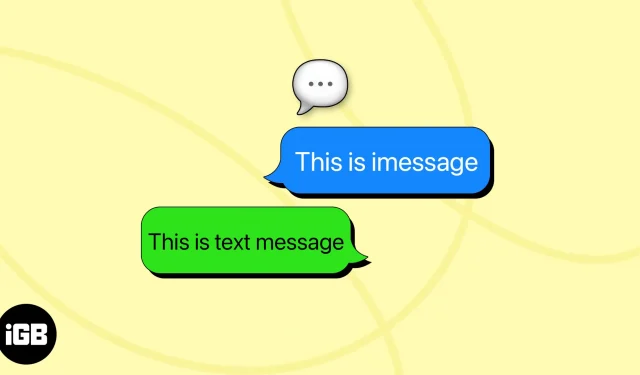
iMessage di Apple è la scelta ideale per tutti gli utenti iPhone mentre inviano messaggi a qualcuno. Tuttavia, ci sono casi in cui diventa necessario inviare iMessage come messaggio di testo (SMS). In questo post condividerò come inviare messaggi di testo su iPhone invece di iMessage e le situazioni in cui ne hai bisogno.
- Come inviare SMS su iPhone anziché su iMessage
- Quando devi inviare iMessage come messaggio di testo su iPhone
- Cosa fare se l’iPhone non invia messaggi SMS?
Come inviare SMS su iPhone anziché su iMessage
Prima di approfondire i passaggi per inviare iMessage come messaggio di testo, fai riferimento al nostro articolo dettagliato per apprendere la differenza tra iMessage e SMS .
Potrebbero verificarsi situazioni in cui è necessario inviare un SMS a un utente iPhone. Ne parleremo più avanti nel post. Impariamo prima i passaggi. Qui condividerò tre diversi metodi per forzare l’invio di messaggi di testo anziché iMessage a un contatto.
Metodo 1: invia tutti i messaggi come testo SMS
- Apri Impostazioni → Messaggi .
- Disattiva iMessage .
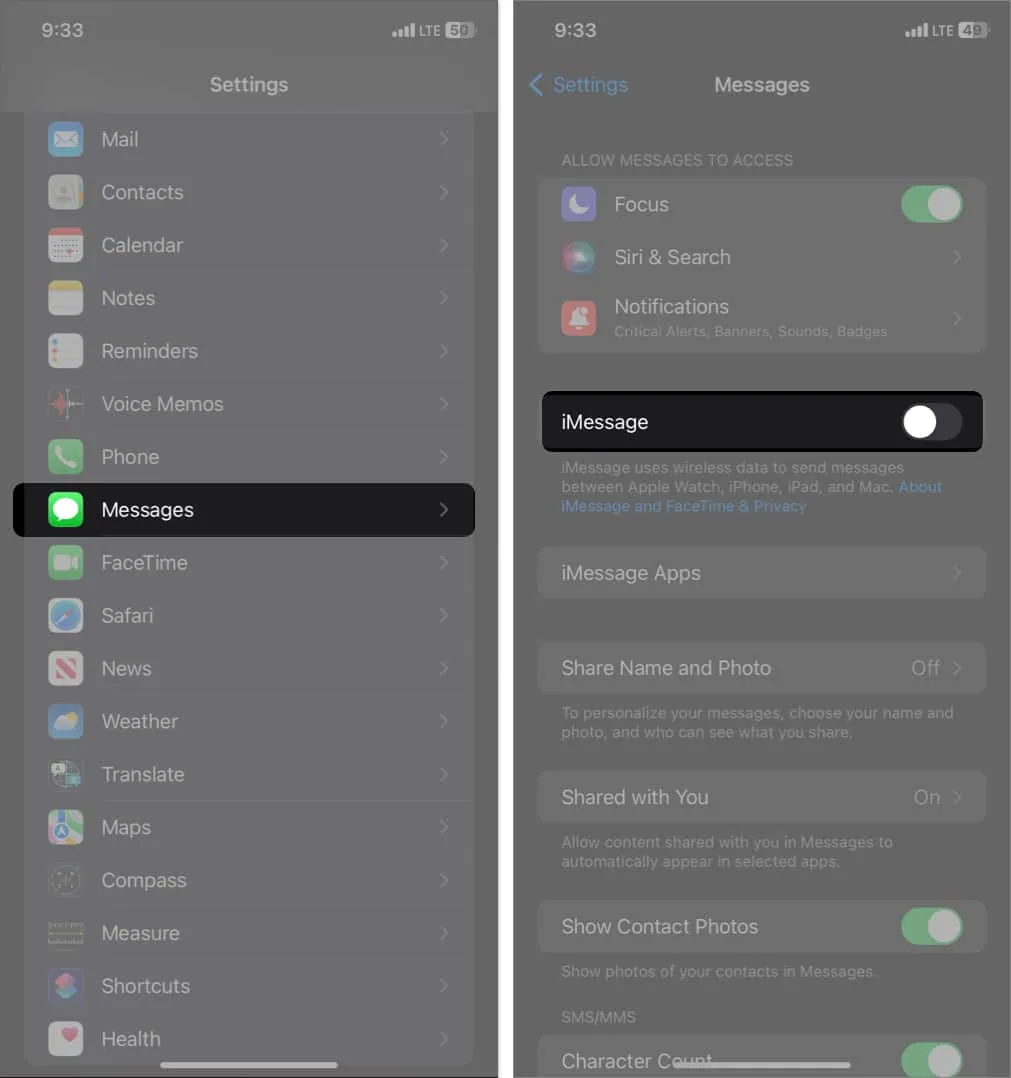
Disabiliterà il servizio iMessage e ora tutti i tuoi messaggi verranno inviati forzatamente come normali messaggi di testo.
Metodo 2: invia SMS quando iMessage non è disponibile
iMessage utilizza la tua connessione Internet per inviare SMS. Pertanto, il tuo messaggio non verrà recapitato se la tua connettività Internet è limitata o assente. Ecco perché ho abilitato la seguente funzionalità in modo che il mio iPhone tenti automaticamente di inviare messaggi di testo come SMS quando iMessage non è disponibile.
- Vai su Impostazioni → Messaggi .
- Attiva Invia come SMS .
Devi avere iMessage abilitato.
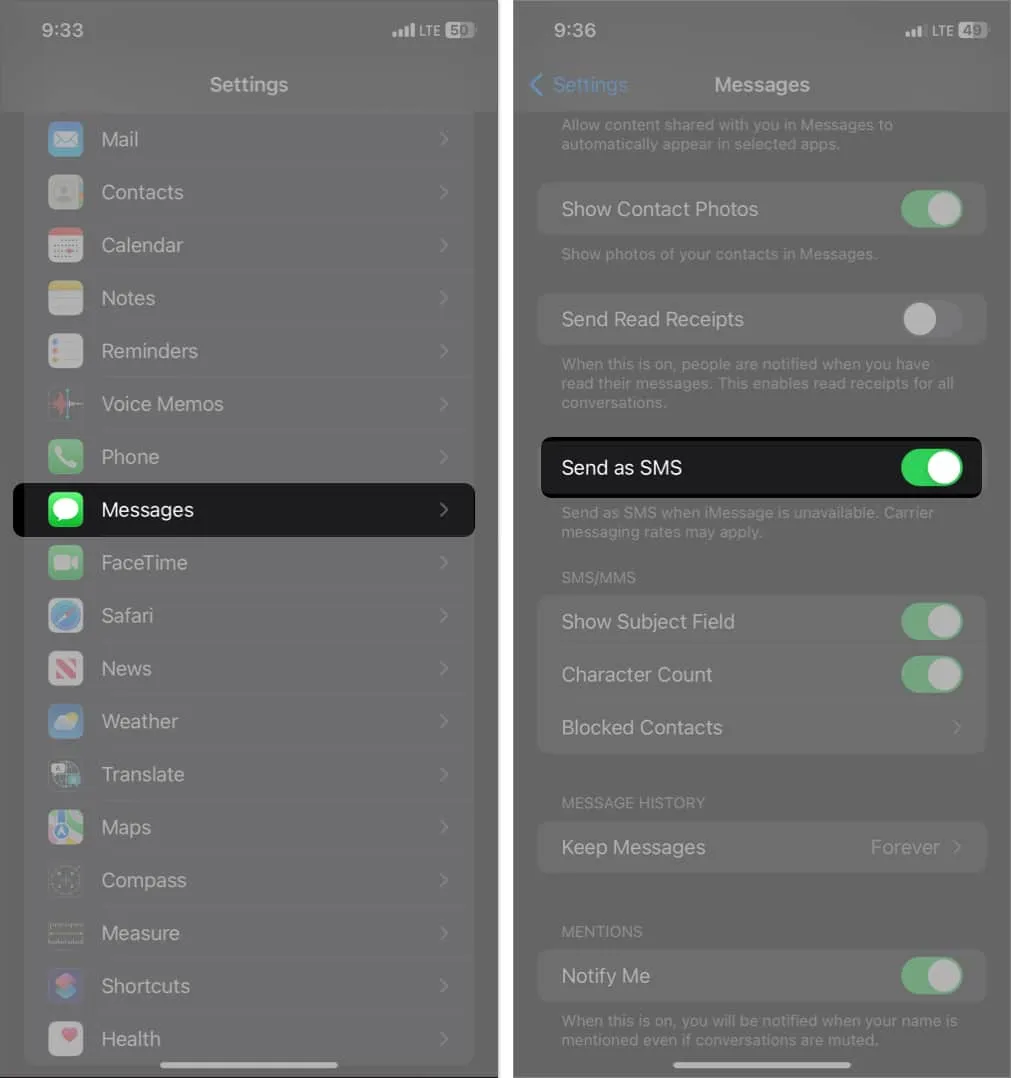
Metodo 3: trucco bonus per inviare testo come SMS su iPhone
Sai che puoi inviare messaggi di testo su iPhone anziché su iMessage senza disattivare i servizi di iMessage? Non sto scherzando; seguire i passaggi seguenti:
- Apri una casella di posta nell’app Messaggi .
- Scrivi il tuo messaggio → Tocca la freccia blu per inviarlo.
- Tocca immediatamente e tieni premuto il fumetto → Seleziona Invia come messaggio di testo .
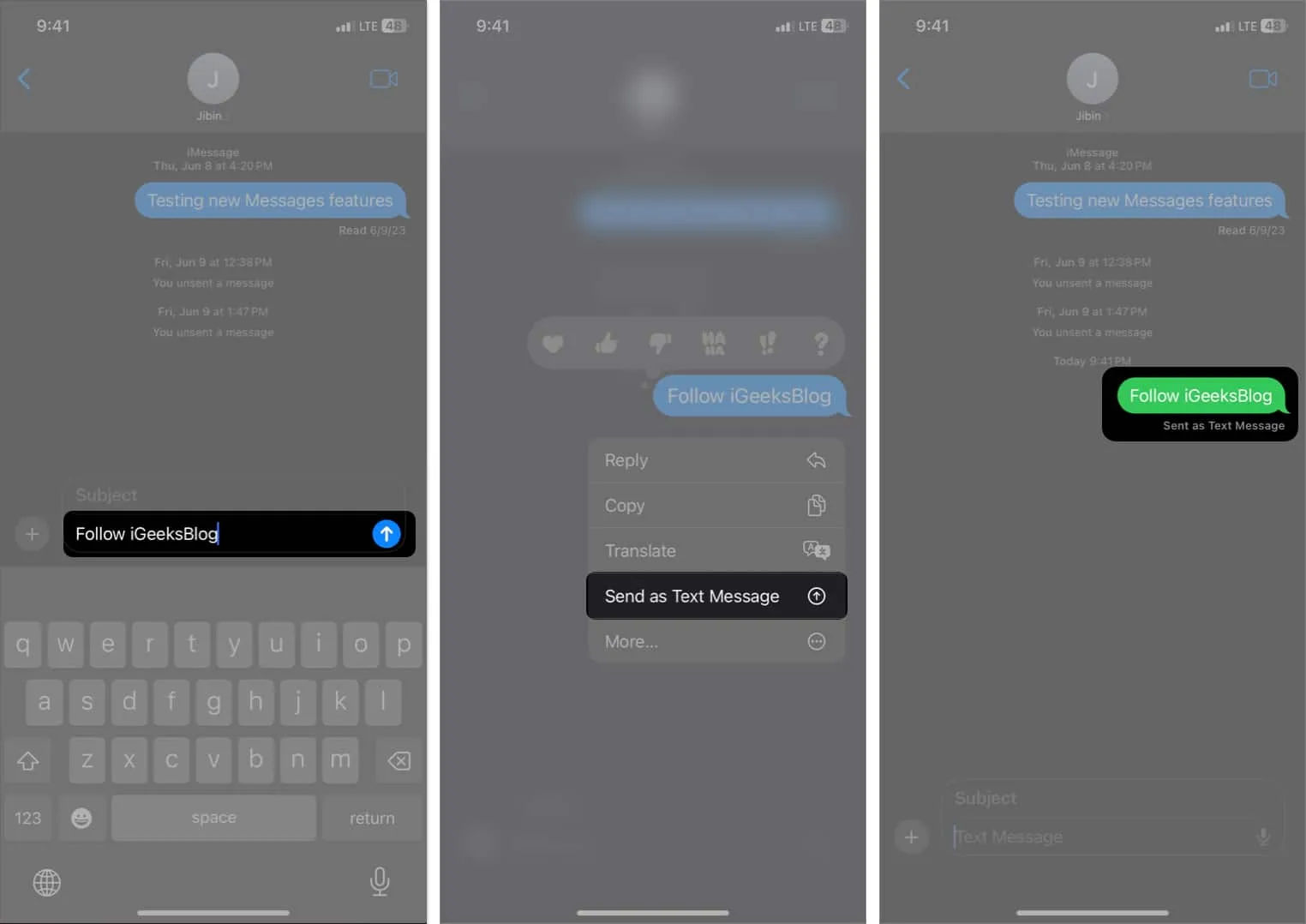
Quando devi inviare iMessage come messaggio di testo su iPhone
Sebbene iMessage offra una gamma di funzionalità e una perfetta integrazione all’interno dell’ecosistema Apple, ci sono situazioni specifiche in cui preferisco forzare l’invio di messaggi di testo SMS su un iPhone. Ecco alcuni scenari comuni:
- Connettività Internet limitata o assente: iMessage si basa su una connessione Internet tramite Wi-Fi o dati cellulari. Nelle aree con scarsa copertura di rete, l’accesso a Internet potrebbe essere limitato o inesistente. Pertanto, l’invio di un SMS garantisce che il tuo messaggio raggiunga il destinatario.
- Utenti non Apple: iMessage è un servizio di messaggistica esclusivo per i dispositivi Apple. Se hai bisogno di comunicare con qualcuno che non possiede un iPhone o un dispositivo Apple, inviare un SMS è la soluzione migliore. Gli SMS sono un servizio di messaggistica universale che funziona su tutti i telefoni cellulari.
- Evitare costi aggiuntivi: sebbene iMessage utilizzi una connessione Internet, gli SMS sono generalmente inclusi nei piani tariffari di telefonia mobile e non comportano costi aggiuntivi. Se sei preoccupato per l’utilizzo dei dati o desideri evitare costi Internet aggiuntivi, inviare un SMS può essere conveniente.
- Garantire la consegna dei messaggi: quando si inviano messaggi essenziali, l’utilizzo degli SMS può offrire maggiori possibilità di successo della consegna. A differenza di iMessage, che si basa sulla connessione Internet attiva del mittente e del destinatario, i messaggi SMS vengono recapitati direttamente tramite le reti cellulari.
Cosa fare se l’iPhone non invia messaggi SMS?
Nel caso in cui riscontri problemi durante l’invio di messaggi SMS, prova i seguenti passaggi per la risoluzione dei problemi:
Domande frequenti
Come disattivare iMessage per una persona?
Sfortunatamente, non puoi disattivare iMessage per un contatto specifico. È possibile inviare messaggi come SMS individualmente toccando il fumetto di testo e selezionando Invia come SMS . In alternativa, se il contatto disabilita iMessage per se stesso, riceverà SMS.
iMessage passa automaticamente agli SMS?
Se non disponi di una connessione Internet attiva, l’app Messaggi proverà a inviare l’iMessage come messaggio di testo SMS standard. Inoltre, se il destinatario è passato ad Android, riceverà solo SMS.
Perché il mio iMessage funziona ma non i miei messaggi di testo?
Devi essere connesso a una rete cellulare solida per inviare un messaggio di testo tramite SMS. Assicurati che il tuo iPhone non sia in modalità aereo e di avere un piano mobile attivo.
Invia messaggi in ogni situazione!
Sebbene iMessage offra una gamma di comode funzionalità, ci sono circostanze in cui diventa necessario inviare un normale messaggio di testo (SMS). Puoi inviare facilmente messaggi di testo sul tuo iPhone comprendendo le differenze tra iMessage e SMS e utilizzando i metodi sopra menzionati.
Ti piace usare iMessage? Fatemelo sapere nei commenti qui sotto!
Esplora di più…
- Come usare l’app Messaggi su iPhone: guida definitiva!
- Come cambiare il colore della bolla di iMessage su iPhone e iPad
- Come risolvere il problema L’app Messaggi continua a bloccarsi e bloccarsi su iPhone



Lascia un commento